חלק ממשתמשי Windows 10 מתלוננים על בעיה שהם מתמודדים איתם בניסיון לעדכן את מחשב Windows 10 שלהם. לדברי משתמשים אלה, הם רואים הודעת שגיאה המציינת "שגיאת עדכון של Windows 10 0xc1900104" בתוך ה עדכון חלונות עמוד. כדי לפתור את הבעיה בצע את התיקונים הקלים הבאים במחשב שלך.
תיקון -1 נסה את פותר הבעיות של Windows Update-
פותר הבעיות של Windows Update הוא כלי מובנה לניתוח בעיות שונות עם Windows Update ולפתרון אותן.
1. לחץ על סמל Windows ואז לחץ על הסמל בצורת גלגל השיניים כדי לפתוח הגדרות.

2. כעת לחץ על “עדכון ואבטחה“.

3. פשוט לחץ על "פתרון בעיות“.
4. לאחר מכן לחץ על "פותר בעיות נוספות“.

5. כעת, בחלונית הימנית של ה- הגדרות חלון, גלול למטה ולחץ על “עדכון חלונות“.
6. ואז מה שאתה צריך לעשות זה ללחוץ על “הפעל את פותר הבעיות“.

תהליך פותר הבעיות יחפש את הבעיות הקשורות ל- עדכון חלונות תהליך.
לאחר סיום תהליך פתרון הבעיות, סגור את חלון פותר הבעיות.
נסה לעדכן את המכשיר שלך שוב. בדוק אם זה עובד.
תיקון -2 עדכן את המערכת שלך באמצעות MCT-
אתה יכול ליצור חלונות יצירת מדיה מדיl (MCT) לעדכון Windows 10 שלך. לשם כך, פשוט בצע את הצעדים הקלים הבאים.
1. בהתחלה, עליך לבקר ב הורדת תוכנת מיקרוסופט עמוד.
2. גלול מטה ולחץ על "הורד כלי עכשיו“.

3. בחר מיקום מתאים להורדת החבילה.
4. לחץ על "להציל"כדי לשמור את החבילה.
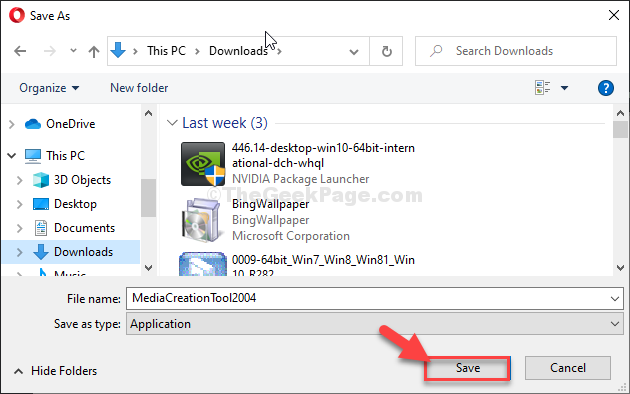
3. כל שעליך לעשות הוא לפתוח את המיקום ב סייר קבצים חַלוֹן.
4. לאחר מכן, לחץ לחיצה כפולהעל “MediaCreationTool2004“.

5. כעת לחץ על “לְקַבֵּל“.

6. לעדכון המחשב לחץ על לחצן הבחירה לצד "שדרג את המחשב הזה עכשיו“.
7. לאחר מכן לחץ על “הַבָּא”כדי להתחיל בתהליך ההדרגה.

MCT יאתר את חבילת העדכון עבור המחשב שלך. תן לו להוריד ולהתקין את החבילה במחשב שלך.
לְאַתחֵל במחשב שלך כדי להשלים את תהליך ההתקנה.
תיקון -3 שנה את שם התיקיה SoftwareDistribution-
שינוי שם ה- הפצת תוכנה התיקיה במחשב שלך תתקן את הבעיה בוודאות. בצע את הצעדים האלה דקה -
1. כתוב "cmd”בתיבת החיפוש.
2. כדי לגשת ל שורת פקודה, ללחוץ "Ctrl + Shift + Enterלפתוח את CMD כמנהל.

3. בשלב הראשון של תהליך זה בשלושה שלבים, יהיה עליך להקפיא שירותים מסוימים בהתחלה. כדי לבצע את הקודים הפשוטים האלה, סוּג כל אחד מהם ב- CMD ואז הכה להיכנס.
עצור נטו. עצירה נטו cryptSvc. סיביות עצירה נטו. להפסיק

4. בצע פקודה יחידה זו כדי לשנות את שם הקיים הפצת Softwatre תיקיה. פעולה זו תיצור תיקיית SoftwareDistribution חדשה במקום הישנה.
ren C: \ Windows \ SoftwareDistribution SoftwareDistribution.old

5. לאחר שתערוך את שם התיקיה, יהיה עליך לחדש את אותם שירותים תקועים. לשם כך, בצע 4 פקודות אלה במסוף.
התחל נטו. התחל נטו cryptSvc. סיביות התחלה נטו. התחל נטו

פעם אחת כאשר כל הפקודות מבוצעות במחשב שלך, סגור את ה- שורת פקודה חַלוֹן.
לְאַתחֵל במחשב שלך ולאחר אתחול המחשב שלך חפש עדכונים שוב.


